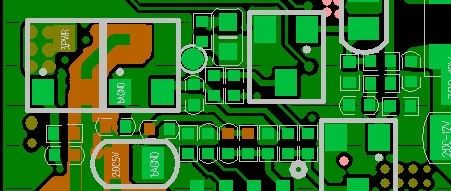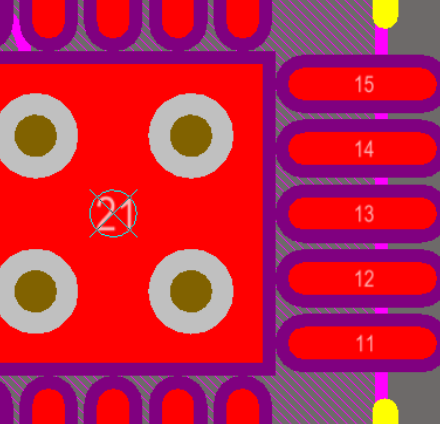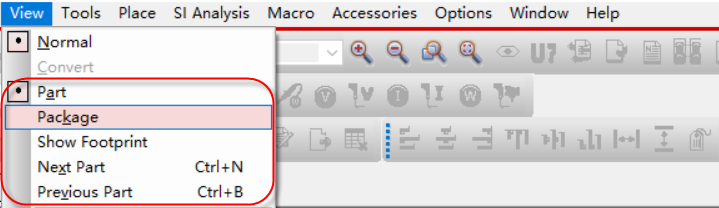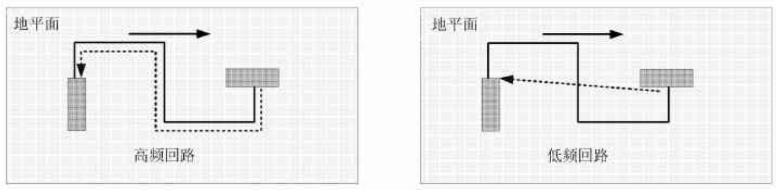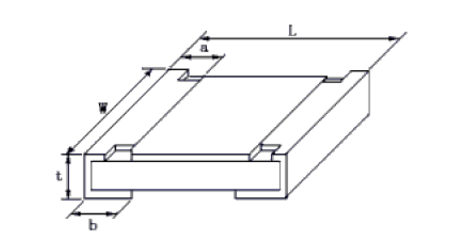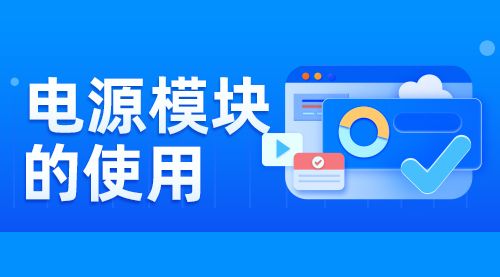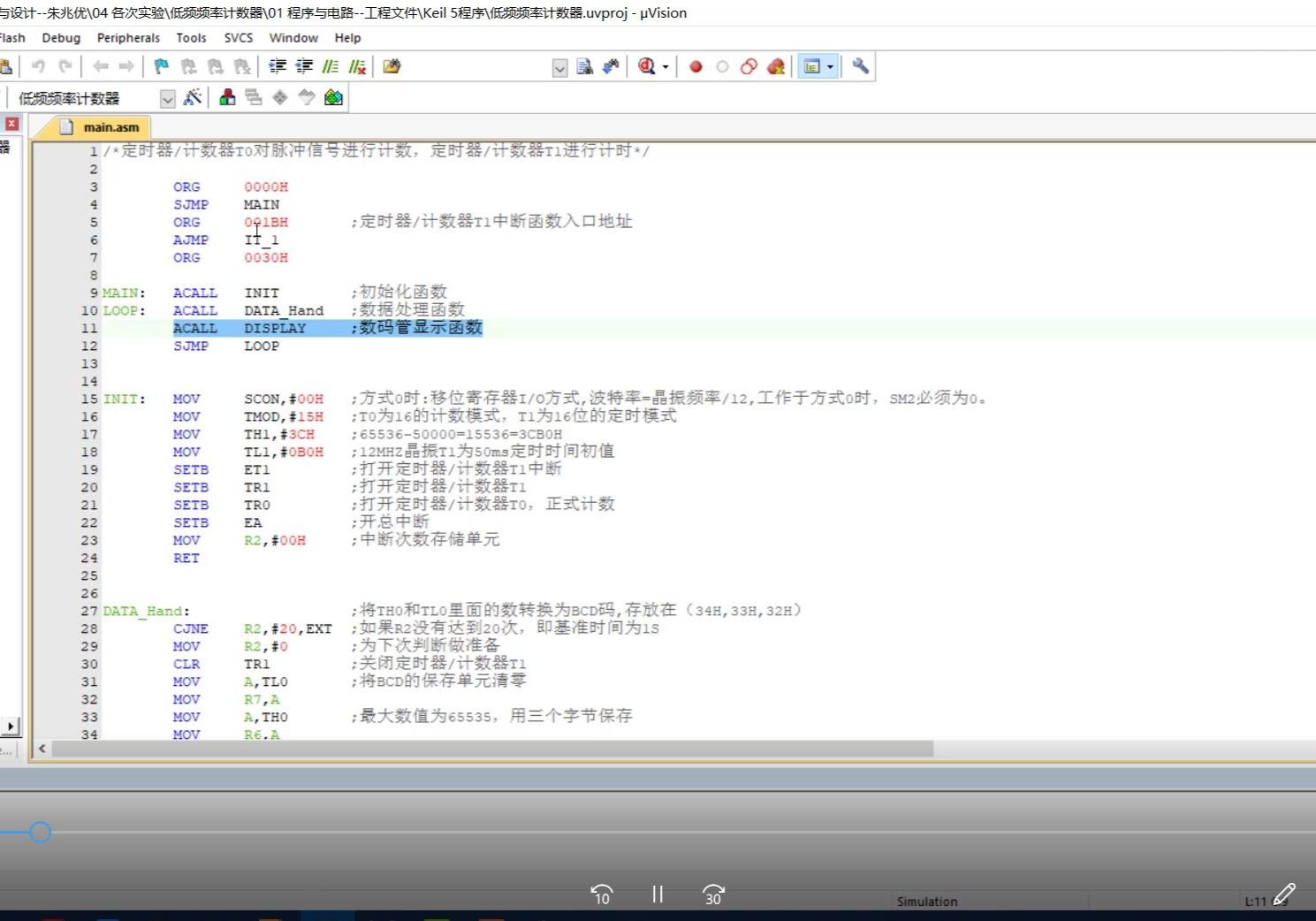今天来为大家讲解下在layout中如何绘制异形焊盘,这个也是我们经常用到的 ,我们在进行pcb设计时首先要绘制原理图,其次就是封装,才可以生成pcb,希望大家看完这篇文章后能学会如何绘制异形焊盘。
今天我们就来绘制芯片中间的异形焊盘
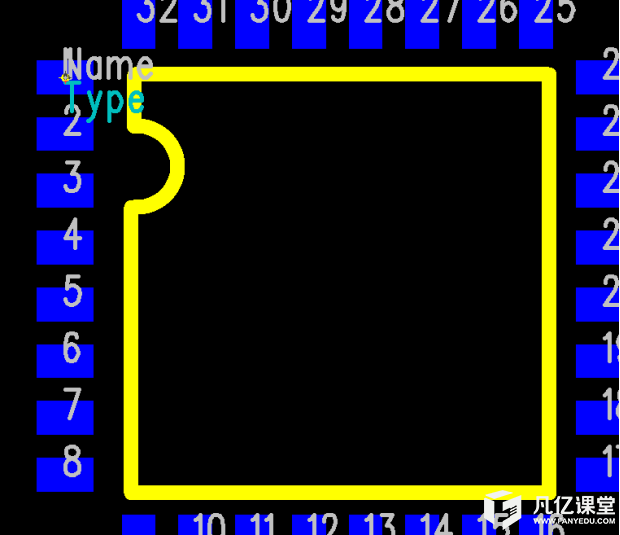
1.首先我们点击绘图工具栏,然后点击铜箔。

2.点击铜箔后右键添加圆弧。
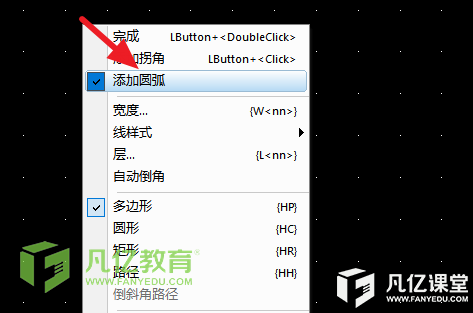
3.添加圆弧成功后再次按鼠标右键点击添加圆弧,这样就可以取消添加圆弧命令来绘制正方形铜箔。
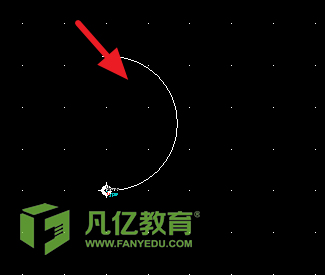
4.绘制成功后右键点击完成。
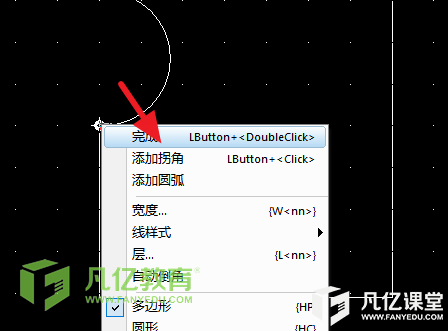
5.这样我们的铜箔就绘制成功了。
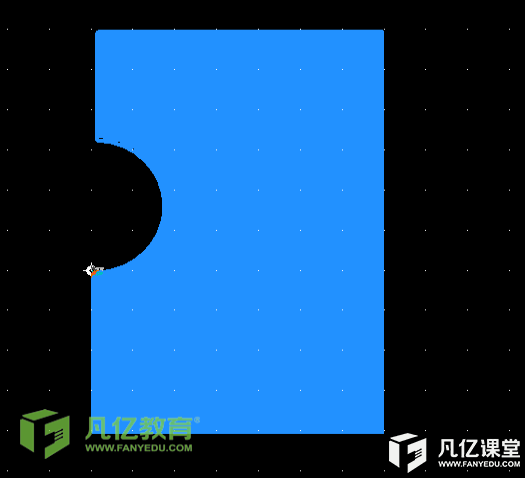
6.铜箔绘制成功后我们需要添加焊盘,点击工具栏的端点。
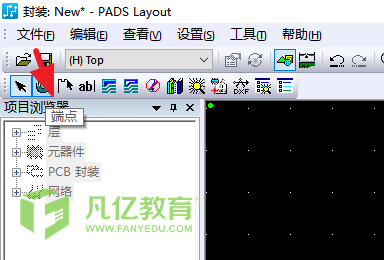
7.在这里可以选择焊盘类型。以及编号,然后点击确定。
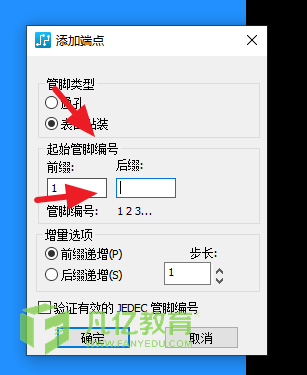 。
。
8.放置成功后,右键选择端点。
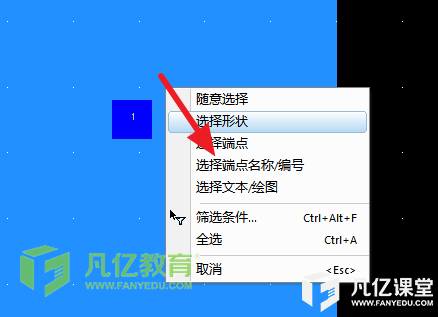
9.选择端点后点击焊盘,然后右键选择关联在点击铜箔。
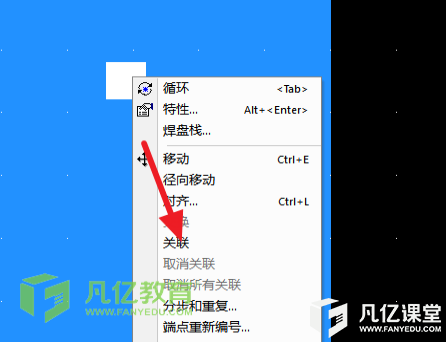
10.这样异形焊盘就绘制成功了。
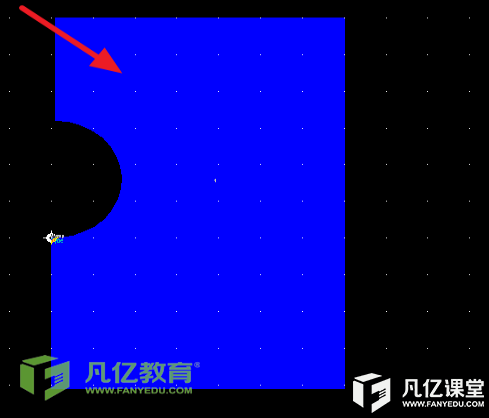
11.因为这个没有尺寸所以就告诉大家绘制的方法,但是我们在真正绘绘制封装的时候需要严格按照尺寸来,在画铜箔时就要修改好尺寸,变成端点后是无法修改的。点击随意选择双击去特性里面修改x.y坐标就可以设置长度了。
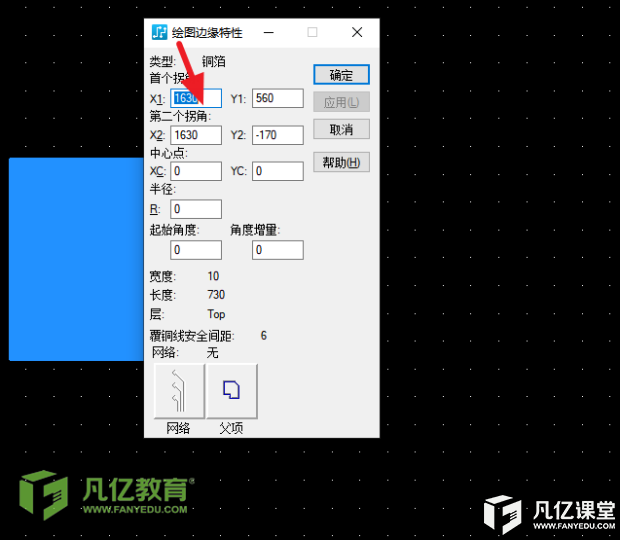

 扫码关注
扫码关注